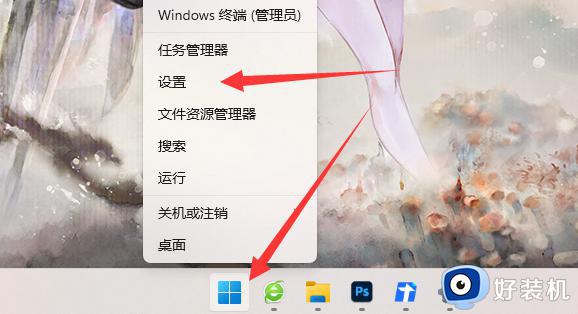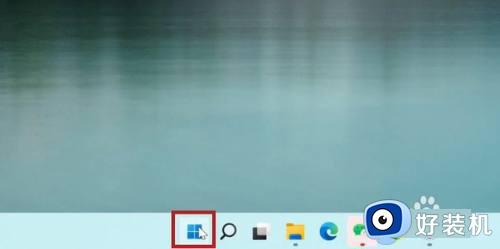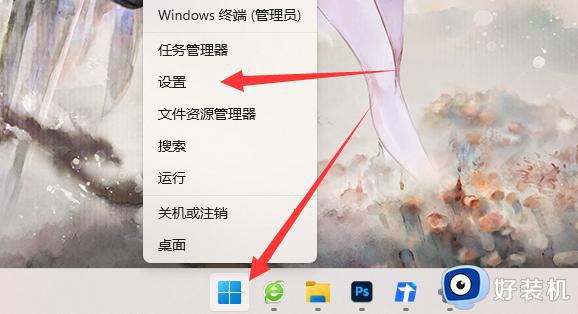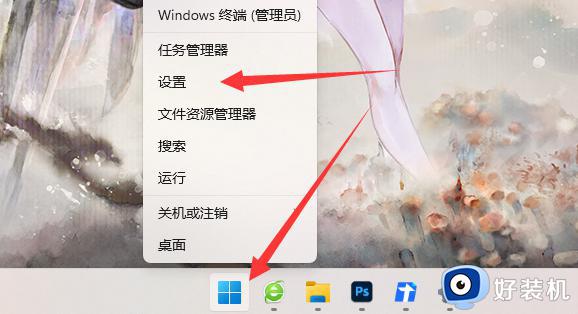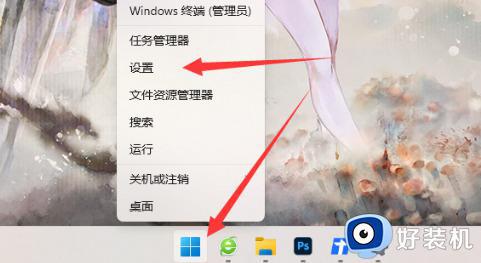win11 关闭推荐项目的步骤 win11怎么关闭推荐项目
时间:2023-06-01 14:17:27作者:huige
在win11系统中,很多人在打开开始菜单之后,发现有一个推荐项目,本来是为了让用户们更加方便的使用,可是有许多小伙伴并不喜欢这个功能,那么win11怎么关闭推荐项目呢?其实操作方法也不会难,接下来就跟着小编来学习一下win11关闭推荐项目的详细操作步骤吧。
方法如下:
1、首先右键点击下方的开始菜单,选择“设置”,打开设置界面。
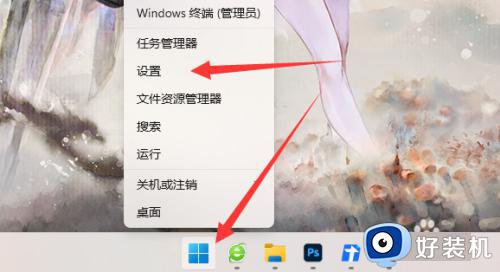
2、然后会进入个性化界面,点击“开始”选项。
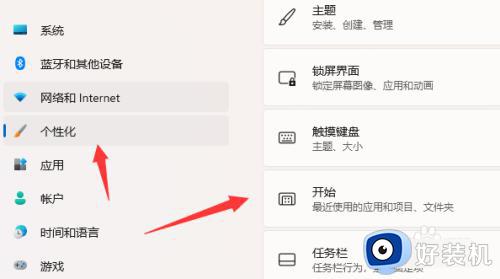
3、进入开始界面后,关闭“显示最近添加的应用”选项后面的开关。
再将“显示最近添加的应用”关闭后设置即可完成。
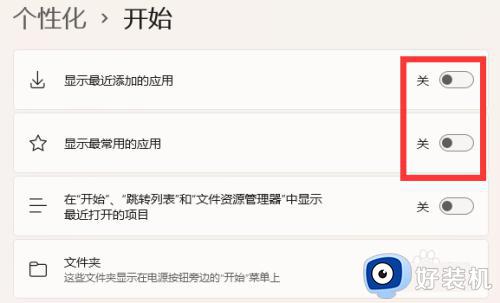
4、最后再次打开开始菜单,就可以发现“推荐的项目”已经关闭了。
需要注意的是,win11推荐的项目不能彻底关闭。只能让他其中不显示内容。
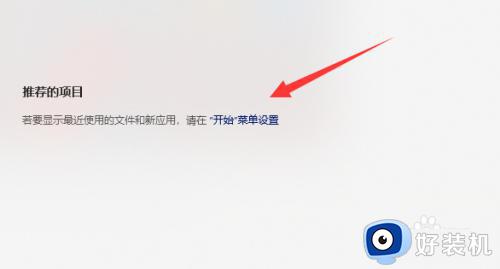
通过上述方法就可以将win11系统中的推荐项目关闭掉了,有想要关闭的小伙伴们可以参考上述方法步骤来进行操作,相信可以帮助到大家。